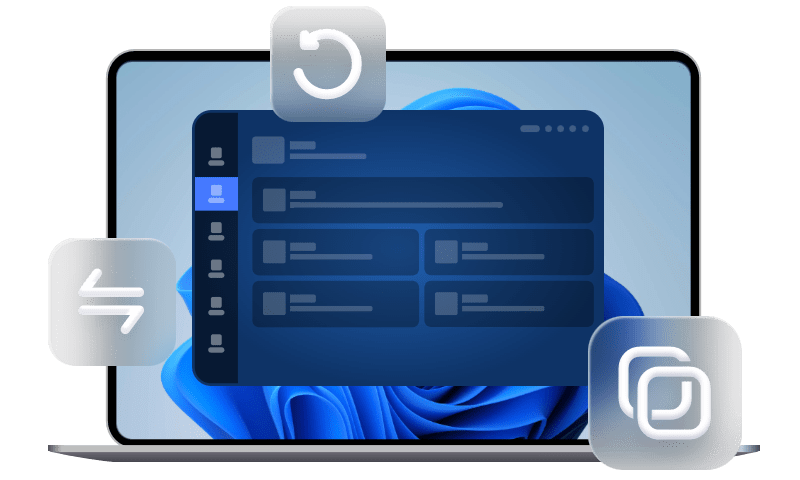Einfache & sichere Methode: Betriebssystem auf SSD verschieben in Windows 10 (ohne Neuinstallation)
Dieser Artikel zeigt Ihnen den einfachsten Weg, um unter Windows 10 nur das Betriebssystem auf SSD zu verschieben. Holen Sie ihn sich und verbessern Sie Ihre PC-Leistung jetzt.
Kennen Sie hier die besten Windows 10 Migrationstools, um das Betriebssystem oder Daten unter Windows 10 auf SSD zu verschieben, ohne Windows neu zu installieren. Beeilen Sie sich und lernen Sie die Schritt-für-Schritt-Anleitung unten.
Kann man nur das Betriebssystem auf SSD verschieben?
„Ich habe auf meinem Windows 10 Laptop immer weniger Festplattenspeicher, da ich in den letzten zwei Jahren zu viele Spiele aus verschiedenen Aktionen installiert habe.
Ich wollte eine zweite Festplatte einbauen, musste aber feststellen, dass es keinen Steckplatz für eine zweite herkömmliche Festplatte gibt und auch keinen Platz, um die zweite Festplatte einzubauen, obwohl zwei freie SATA-Anschlüsse und ein zusätzlicher SATA-Stromanschluss vorhanden sind. Deshalb überlege ich, das Betriebssystem nur auf eine SSD auf Windows 10 zu verschieben.
Ist das möglich? Wie übertrage ich mein Windows 10 Betriebssystem am besten auf die neue SSD? Wenn jemand eine Schritt-für-Schritt-Anleitung dazu geben könnte, wäre das großartig!“
Die Migration von HDD auf SSD kann die Leistung des Systems erheblich verbessern, aber möglicherweise möchten Sie sich nicht die Mühe machen, alles neu zu installieren. Ja, es ist möglich, nur das Betriebssystem (OS) auf eine Solid-State-Festplatte (SSD) zu migrieren, ohne den gesamten Inhalt Ihrer Festplatte zu übertragen. In dieser Anleitung werden wir den Prozess Schritt für Schritt durchgehen und die beste Software für den Job vorstellen.
Warum Windows auf SSD klonen?
Im Vergleich zur Verwendung eines Betriebssystems auf einer HDD bietet die Migration von Win 10 oder 11 auf eine neue SSD mehrere Vorteile:
- Schnellere Boot-Zeiten: SSDs bieten deutlich schnellere Lese- und Schreibgeschwindigkeiten im Vergleich zu herkömmlichen Festplatten, was zu schnelleren Boot-Zeiten und einer flüssigeren Systemreaktion führt.
- Verbesserte Systemreaktion: Anwendungen und Aufgaben starten schneller, und die gesamte Systemreaktion ist mit einer SSD deutlich verbessert.
- Erhöhte Zuverlässigkeit: SSDs sind gegen physische Stöße und Beschädigungen robuster als HDDs, was sie zu einer zuverlässigeren Speicherlösung machen.
- Verlängerte Lebensdauer: SSDs sind haltbarer und zuverlässiger als mechanische Festplatten und verringern das Risiko von Datenverlust durch physische Beschädigung oder mechanisches Versagen.
Beste Betriebssystem-Klonsoftware- AOMEI Backupper
Wenn man in Windows10 das Betriebssystem auf SSD klonen möchten, sticht AOMEI Backupper Professional als eine der besten Lösungen hervor. Hier sind einige wichtige Funktionen von AOMEI Backupper:
⌛ Systemklon - Diese Funktion ermöglicht es Ihnen, nur das Betriebssystem, Systemeinstellungen, installierte Apps und persönliche Dateien auf den Systempartitionen zu kopieren. Es unterstützt auch das Klonen von MBR- auf GPT-Festplatte und umgekehrt.
⌛ Verschiedene Größen beim Klonen - Standardmäßig werden nur die verwendeten Sektoren geklont, um eine größere Festplatte auf einer kleineren SSD zu klonen. Es ist auch möglich, alle Sektoren mit dem Sektor-für-Sektor-Klon zu klonen, um eine kleinere Festplatte auf einer größeren SSD zu klonen.
⌛ SSD ausrichten - Es bietet eine 4K-Partitionsausrichtung für SSD, um Lese- und Schreibgeschwindigkeit zu beschleunigen und deren Lebensdauer zu verlängern.
⌛ Intuitive Benutzeroberfläche - Es verfügt über eine benutzerfreundliche Oberfläche, die den Migrationsprozess einfach und für Benutzer aller Kenntnisstände zugänglich macht.
Wie kann man die Windows 10 Systemfestplatte klonen?
Folgen Sie diesen Schritten, um zu erfahren, wie Sie nur das Windows 10-Betriebssystem auf SSD verschieben. Die Software AOMEI Backupper funktioniert auch zur Migration von OS auf SSD unter Windows 11, 8.1, 8, 7, XP, Vista und anderen Systemen.
- ★Voraussetzung: :
- Bereiten Sie eine SSD vor, die genügend Speicherplatz für alle Ihre Systemdaten bietet.
- Sichern Sie wichtige Dateien auf der SSD, da der Klonprozess alle Daten darauf überschreibt.
- Wenn Ihr Computer nur einen Steckplatz hat, besorgen Sie sich ein SATA-zu-USB-Kabel, um Ihre SSD anzuschließen.
Schritt 1: Laden Sie AOMEI Backupper auf Ihr System herunter und installieren Sie es. Starten Sie es, klicken Sie auf „Klonen“ und dann auf „Systemklon“.
Beste Festplatte Klonen Software für den privaten Gebrauch.
Schritt 2: Ihre Systempartition(en) werden automatisch ausgewählt. Wählen Sie Ihre SSD als Zielpfad aus und klicken Sie auf „Weiter“.
Schritt 3: Klicken Sie auf die Option „SSD ausrichten“ in der unteren linken Ecke und klicken Sie auf „Starten“, um nur das Betriebssystem auf die SSD unter Windows 10 zu migrieren.
Wie startet man das Betriebssystem von der geklonten SSD unter Windows 10?
Nachdem Sie das Windows 10-Betriebssystem auf SSD geklont haben, können Sie mit den folgenden Schritten sicherstellen, dass Sie von der neuen SSD starten können:
>>Wenn Sie ein Laptop verwenden, schalten Sie es aus, tauschen Sie Ihre alte SSD gegen die neue SSD aus und schalten Sie es dann ein.
>>Wenn Sie einen Desktop-PC verwenden, schalten Sie ihn aus und ein, drücken Sie kontinuierlich F2/F8/F12/Del, um auf die BIOS-Einstellungen zuzugreifen. Wählen Sie dann Ihre SSD als erste Boot-Option unter dem Tab „Boot“ aus.
Häufig gestellte Fragen zur Windows OS-Migration
Wie kann man ohne Klonen in Windows 10 das Betriebssystem auf SSD verschieben?
Wie lange dauert es, Windows auf SSD zu klonen?
Kann man das Betriebssystem von HDD auf SSD verschieben, ohne zu formatieren?
Hat Windows 10 ein Klon-Tool?
Wird beim Klonen einer Festplatte das Betriebssystem geklont?
Fazit
Mit den richtigen Werkzeugen und der passenden Software ist es eine einfache Aufgabe, dass in Windows 10 das Betriebssystem auf SSD verschieben. Mit AOMEI Backupper können Sie schnell und einfach das Betriebssystem auf SSD klonen und von den Vorteilen einer verbesserten Leistung und Zuverlässigkeit profitieren.